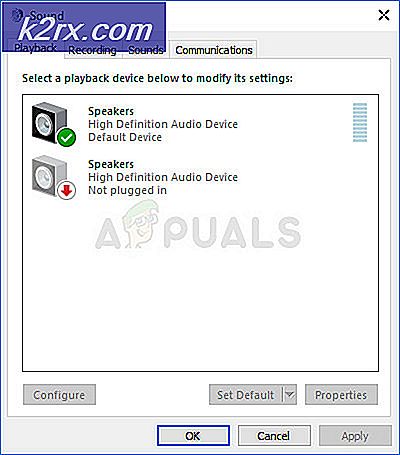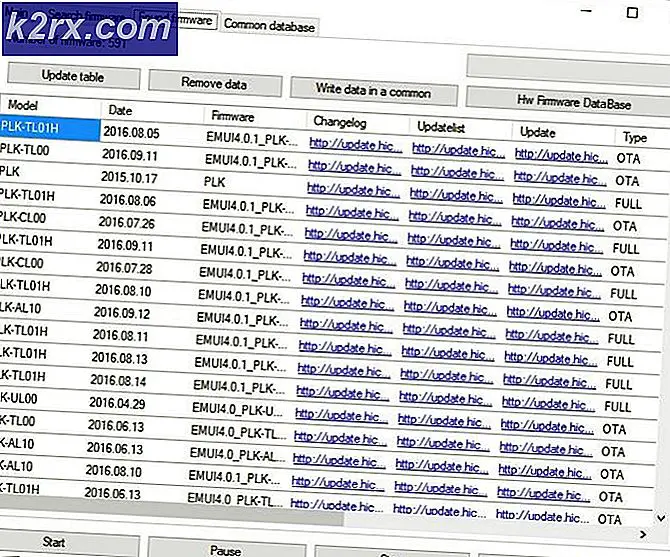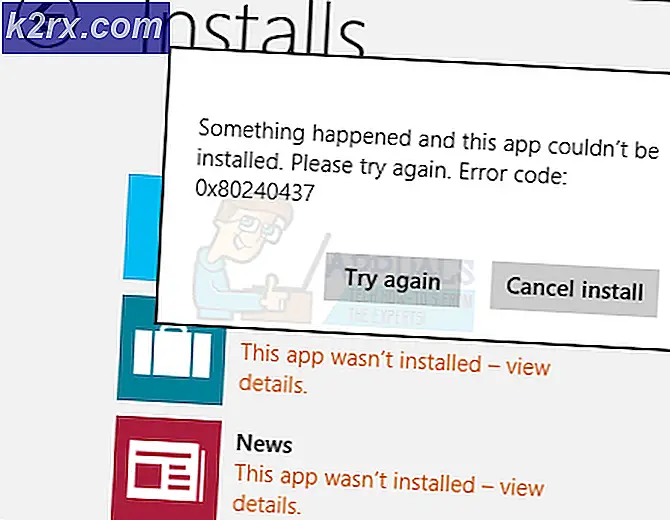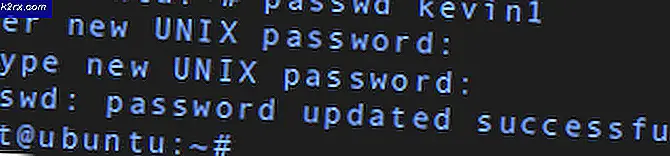วิธีการปลดล็อก iPhone 8/8 Plus หรือ iPhone X สำหรับผู้ให้บริการและประเทศใดก็ได้
หากคุณซื้อสมาร์ทโฟนจากแผนบริการรายเดือนจากผู้ให้บริการมือถือบางรายเช่น T-mobile และ AT & T คุณอาจได้รับอุปกรณ์ที่มีการป้องกัน ผู้ให้บริการ เรื่องราวไม่แตกต่างกันมากนักเมื่อพูดถึง iPhone 8/8 Plus และ iPhone X และคุณอาจสงสัยว่าทำไม iPhone ของคุณจึงถูกล็อกในแผนแรกและคุณจะใช้มันได้อย่างไรหากถูกล็อก . ดีให้ฉันอธิบาย
ทำไม iPhone ของคุณเป็นผู้ขนส่ง - Locked?
ผู้ให้บริการเครือข่ายจะล็อก iPhone และสมาร์ทโฟนอื่น ๆ เพื่อให้แน่ใจว่าคุณจะ ใช้อุปกรณ์ บน เครือข่าย มือถือ ของตน ในระหว่างทำสัญญา
คุณจะไม่มีปัญหาหากคุณใช้ iPhone บน เครือข่าย ผู้ให้บริการ เดิม อย่างไรก็ตามคุณจะไม่สามารถใช้ เครือข่าย ผู้ให้บริการราย อื่น ทั่วโลกได้ ดังนั้นถ้าคุณเดินทางไปต่างประเทศและต้องการเปลี่ยนซิมการ์ดอย่างรวดเร็วเพื่อรับบริการโทรศัพท์มือถือในประเทศนั้นจะเป็นไปไม่ได้ นอกจากนี้สถานการณ์เดียวกันนี้จะเกิดขึ้นหากคุณพยายามใช้ซิมการ์ดจากผู้ให้บริการรายอื่น ๆ ในประเทศของคุณ นั่นหมายความว่าคุณจะ จำกัด เฉพาะ การใช้ เครือข่าย มือถือ ที่คุณซื้อ iPhone เท่านั้น สำหรับผู้ที่ต้องการเรียนรู้เพิ่มเติมเกี่ยวกับ iPhone ที่ล็อกให้ตรวจสอบบทความต่อไปนี้วิธีตรวจสอบว่า iPhone ของคุณถูกล็อคโดยผู้ให้บริการหรือไม่?
ดังนั้นสิ่งที่คุณสามารถทำได้เพื่อ กำจัด ล็อค ผู้ให้บริการ ?
มีวิธี การ ปลดล็อก iPhone 8/8 Plus หรือ iPhone X สำหรับ ผู้ให้บริการราย อื่น ๆ ทั่วโลกซึ่งจะอธิบายให้คุณทราบที่นี่ อย่างไรก็ตามในส่วนต่อไปนี้คุณจะไม่สามารถเลือกขั้นตอนแรกที่จำเป็นต้องใช้
ตรวจสอบว่าคุณเป็นเจ้าของ iPhone 8/8 หรือ iPhone X ที่ติดตั้งมาด้วยหรือไม่?
ก่อนที่จะกระโดดในกระบวนการปลดล็อกใด ๆ คุณควร ตรวจสอบ ให้ แน่ใจ ว่า iPhone 8/8 Plus หรือ iPhone X ของคุณ ถูกล็อกอยู่ เพื่อให้ชีวิตของคุณง่ายขึ้นฉันจะบอกคุณว่าหากคุณซื้อ iPhone โดยตรงจาก Apple Store อย่างเป็นทางการคุณควร ข้าม ส่วนที่เหลือของบทความ iPhone ของคุณไม่มีการ ล็อก คุณสามารถใช้บริการนี้กับ ผู้ให้บริการราย ใดก็ได้ ทั่วโลก และคุณ ไม่ จำเป็นต้องดำเนินการใด ๆ เพื่อให้ได้สถานะปลดล็อค อย่างไรก็ตามหากคุณได้รับ iPhone จากผู้ให้บริการโทรศัพท์มือถือบางรายราคาที่คุณได้รับคือ อุปกรณ์ ล็อค
วิธีที่ง่ายที่สุดในการตรวจสอบว่าอุปกรณ์ของคุณถูกล็อกไปยังเครือข่ายผู้ให้บริการโดย การเปลี่ยน ซิม การ์ด ถอดซิมการ์ดเดิมออกและใส่ซิมการ์ดจากเครือข่ายผู้ให้บริการรายอื่น หากอุปกรณ์ของคุณไม่สามารถรับบริการได้อาจมีการล็อคอยู่ หากคุณไม่มีซิมการ์ดจากเครือข่ายผู้ให้บริการรายอื่นคุณสามารถใช้วิธีอื่นในการตรวจสอบว่า iPhone ของคุณถูกล็อกไปยังเครือข่ายผู้ให้บริการหรือไม่ ดูบทความนี้สำหรับข้อมูลเพิ่มเติมวิธีตรวจสอบว่า iPhone ของคุณถูกล็อคโดยผู้ให้บริการหรือไม่?
ปลดล็อก iPhone 8/8 Plus หรือ iPhone X กับผู้ให้บริการเครือข่ายของคุณ
หลังจากที่แน่ใจว่าคุณเป็นเจ้าของ iPhone ที่ ผู้ให้บริการสามารถล็อกได้ คุณสามารถเริ่มต้นด้วยขั้นตอนการปลดล็อก วิธีแรกและโดยปกติแล้ว วิธีที่ง่ายที่สุด ในการปลดล็อก iPhone ของคุณอยู่กับ ผู้ให้บริการเครือข่ายของ คุณ
ก่อนอื่นคุณควรทราบว่าผู้ให้บริการของคุณเสนอบริการ ปลดล็อก หรือไม่ อย่างไรก็ตามเครือข่ายผู้ให้บริการยอดนิยมส่วนใหญ่เช่น Verizon, AT & T และ T-Mobile สามารถช่วยคุณในการปลดล็อก iPhone ของคุณได้ พวกเขาทำแบบนั้นได้ฟรีหากอุปกรณ์ของคุณตรงกับความต้องการของพวกเขา
นี่คือสิ่งที่คุณควรทำ
- ไปที่ เว็บไซต์ อย่างเป็นทางการ ของ ผู้ให้บริการ อุปกรณ์เคลื่อนที่ และค้นหา บริการ ปลดล็อก ผู้ให้ บริการ
- ทำตาม คำแนะนำที่ ระบุในเว็บไซต์ บางคนอาจต้องการกรอก แบบฟอร์ม คำขอ และบางคนดาวน์โหลด แอป ปลดล็อก อย่างเป็นทางการ
- เมื่อคุณได้รับการ ยืนยัน คำขอ ปลดล็อก พวกเขาจะเริ่มขั้นตอนการปลดล็อก
- เมื่อผู้ให้บริการเครือข่ายของคุณ ดำเนินการตามขั้นตอน เสร็จสิ้น คุณ จะได้รับแจ้ง เกี่ยวกับสถานะของอุปกรณ์ ผู้ให้บริการมือถือของคุณจะปลดล็อก iPhone ของคุณโดยตรงหรือส่งรหัสปลดล็อค
- เมื่อปลดล็อก iPhone ถอด ซิม การ์ด เดิม แล้วใส่ ซิม การ์ด ใหม่ และตั้งค่า iPhone ของคุณอีกครั้ง
- หากไม่ได้ให้ซิมการ์ดใหม่คุณควร สำรอง iPhone และ รีเซ็ตการตั้งค่า ทั้งหมด หลังจากนั้นคุณสามารถ เรียกคืน iPhone จากการ สำรองข้อมูล ได้
หมายเหตุ : หากคุณได้รับข้อความใน iTunes บอกว่าซิมการ์ดของคุณ ไม่สามารถใช้ร่วม กับ iPhone ได้สิ่งที่คุณควรทำ
PRO TIP: หากปัญหาเกิดขึ้นกับคอมพิวเตอร์หรือแล็ปท็อป / โน้ตบุ๊คคุณควรลองใช้ซอฟต์แวร์ Reimage Plus ซึ่งสามารถสแกนที่เก็บข้อมูลและแทนที่ไฟล์ที่เสียหายได้ วิธีนี้ใช้ได้ผลในกรณีส่วนใหญ่เนื่องจากปัญหาเกิดจากความเสียหายของระบบ คุณสามารถดาวน์โหลด Reimage Plus โดยคลิกที่นี่- เรียกคืน iPhone ผ่าน iTunes
- หลังจากการยืนยันแล้วผู้ให้บริการอุปกรณ์เคลื่อนที่ของคุณสามารถปลดล็อกอุปกรณ์ของคุณได้สำเร็จแล้วให้ เรียกคืน iPhone จากการ สำรองข้อมูล
หากคุณลองทำตามขั้นตอนทั้งหมดจากด้านบนและ iPhone ของคุณยังคงล็อกอยู่ให้ติดต่อผู้ให้บริการของคุณอีกครั้งและแจ้งให้ทราบเกี่ยวกับสถานะ iPhone ของคุณ พวกเขาบอกคุณคำแนะนำเพิ่มเติมเพื่อปลดล็อกอุปกรณ์ของคุณ
ดำเนินการปลดล็อก IMEI Carrier
อีกวิธีหนึ่งในการปลดล็อก iPhone 8/8 Plus หรือ iPhone X คือการ ใช้หมายเลข IMEI ฉันรู้ว่าคุณอาจไม่ทราบว่าหมายเลข IMEI หมายถึงอะไรดังนั้นนี่คือคำอธิบาย
หมายเลข IMEI คืออะไร?
หมายเลข ประจำตัวอุปกรณ์เคลื่อนที่ระหว่างประเทศ (IMEI) คือหมายเลข ประจำตัวหรือ หมายเลข ประจำตัว ที่ ไม่ซ้ำกัน ซึ่งมีมาร์ทโฟนและโทรศัพท์มือถือทั้งหมด โดยปกติแล้วจะมีความ ยาว 15 หลัก คุณสามารถค้นหาหมายเลข IMEI บนโทรศัพท์ของคุณได้จาก กล่องเดิมที่ โทรศัพท์ของคุณมาด้วยนอกจากนี้คุณยังสามารถรับ IMEI ได้ด้วยการป้อน รหัส เฉพาะบนเครื่องโทรออกของ iPhone ของคุณ
เมื่อคุณปลดล็อก iPhone อย่างเป็นทางการโดยใช้หมายเลข IMEI ของคุณแล้วจะได้รับการระบุไว้ในฐานข้อมูล Apple ใน รายการที่อนุญาตพิเศษ การตอบกลับของ IMEI จะปลดล็อกได้ 100% สิ่งที่ดียิ่งขึ้นเมื่อใช้ IMEI เพื่อปลดล็อก iPhone ของคุณคือการทำงานได้บน iPhone ล่าสุด 8/8 Plus และ iPhone X นอกจากนี้วิธีการปลดล็อคนี้เป็นแบบถาวรและหลังจากที่คุณทำเสร็จแล้วคุณสามารถอัปเดตหรือกู้คืน iPhone โดยไม่ต้องเสี่ยงต่อการล็อกอีกครั้ง
ขั้นตอนการปลดล็อก IMEI
- สิ่งแรกที่คุณต้องทำเพื่อปลดล็อก iPhone ของคุณคือการได้รับหมายเลข IMEI ต่อไปนี้เป็นวิธีต่างๆในการทำเช่นนั้น
- กด * # 06 # บน iPhone Dialer และหมายเลข 15 หลัก (IMEI) จะปรากฏขึ้นบนหน้าจอ
- เชื่อมต่อ iPhone เข้ากับ Mac หรือเปิด iTunes และเลือก iDevice ของคุณ ไปที่ส่วน สรุป ใส่ใจในฟิลด์ หมายเลข โทรศัพท์ และคลิกเพื่อดู หมายเลข IMEI ของคุณ
- ไปที่ การตั้งค่า บน iPhone ของคุณ คลิก General แล้วเปิดส่วน About และคุณจะเห็น หมายเลข IMEI ของคุณ
- กด * # 06 # บน iPhone Dialer และหมายเลข 15 หลัก (IMEI) จะปรากฏขึ้นบนหน้าจอ
- สิ่งต่อไปที่คุณต้องทำคือ การค้นหา บริการ ปลดล็อก IMEI ที่ เชื่อถือ ได้ คุณสามารถค้นหาการปลดล็อก IMEI ของ iPhone บน Google หรือ eBay และเลือกออกจากการให้คะแนนความเห็นและยอดขาย
- หลังจากที่คุณเลือกบริการปลดล็อกแล้วคุณควร ทำตาม คำแนะนำ และ ส่ง หมายเลข IMEI ของคุณ
- ตอนนี้คุณต้อง รอจนกว่า จะถึงเวลาส่งมอบ อีเมล ที่จะให้ คำแนะนำในการ ปลดล็อก ต่อไป
- เมื่อคุณได้รับอีเมลให้ ใส่ ซิม การ์ด ใหม่ที่ คุณต้องการใช้ (จาก ผู้ให้บริการอื่น นอกเหนือจากซิมการ์ดเดิม) และข้อความจะปรากฏขึ้นบนหน้าจอโดยบอกว่า ซิม การ์ด ไม่ ถูกต้อง
- ตอนนี้ เชื่อมต่อ iPhone กับ คอมพิวเตอร์ และเปิด iTunes ข้อความจะปรากฏขึ้นเพื่อแจ้งให้คุณ เปิดใช้งาน โทรศัพท์ ของคุณ
- คลิก ตกลง และข้อความอื่นจะ ปรากฏ ขึ้น เพื่อแจ้งให้คุณทราบว่า iPhone ของคุณ ได้รับการ ปลดล็อก เรียบร้อย แล้ว คุณเพิ่งปลดล็อก iPhone ของคุณแล้ว
โปรดทราบว่าขั้นตอนสุดท้ายอาจแตกต่างกันขึ้นอยู่กับบริการปลดล็อกที่คุณจะเลือก อย่างไรก็ตามส่วนใหญ่ของบริการทำงานในลักษณะที่คล้ายกันดังนั้นไม่ว่าคุณจะเลือกวิธีใดขั้นตอนจะไม่แตกต่างกันอย่างเห็นได้ชัด
สรุป
การปลดล็อก iPhone ทำให้คุณมีโอกาสใช้ iPhone 8/8 Plus หรือ iPhone X บนเครือข่ายมือถือทั่วโลก ดังนั้นหากคุณต้องการมีอิสระในการใช้ iDevice ของคุณกับผู้ให้บริการรายอื่นหรือในประเทศอื่นคุณควรเลือกวิธีการข้างต้นอย่างใดอย่างหนึ่ง
นอกจากนี้อย่าลังเลที่จะแบ่งปันประสบการณ์ของคุณในการปลดล็อก iPhone ของคุณและแนะนำหากคุณรู้จักวิธีปลดล็อกอื่น ๆ
PRO TIP: หากปัญหาเกิดขึ้นกับคอมพิวเตอร์หรือแล็ปท็อป / โน้ตบุ๊คคุณควรลองใช้ซอฟต์แวร์ Reimage Plus ซึ่งสามารถสแกนที่เก็บข้อมูลและแทนที่ไฟล์ที่เสียหายได้ วิธีนี้ใช้ได้ผลในกรณีส่วนใหญ่เนื่องจากปัญหาเกิดจากความเสียหายของระบบ คุณสามารถดาวน์โหลด Reimage Plus โดยคลิกที่นี่